华硕bios能关闭网卡吗 华硕笔记本BIOS关闭有线网卡步骤
在使用华硕笔记本电脑时,有时候我们可能需要关闭有线网卡,以节省电量或避免不必要的网络连接,而在华硕笔记本中,我们可以通过BIOS来关闭有线网卡。通过简单的步骤,我们可以在华硕笔记本的BIOS设置中找到相应的选项,将有线网卡关闭,从而实现我们的需求。华硕的BIOS设计简洁易懂,让用户可以轻松地进行各种设置和调整。通过关闭有线网卡,我们可以更好地管理电脑的网络连接,提高电脑的运行效率。
具体步骤:
1.
我们开机按键盘上的F2键进入bios。

2.
我们使用上下左右键选择“Security”
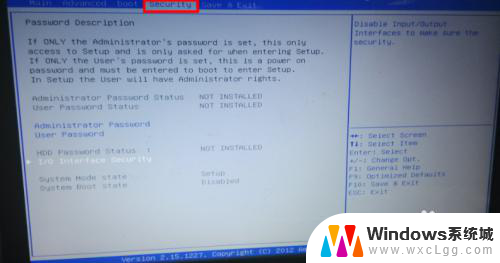
3.
在“Security”中我们找到“I/O Interface Security”
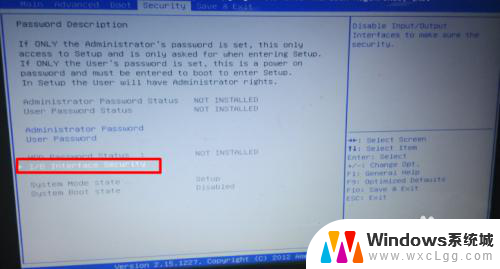
4.在“I/O Interface Security”中我们找到“LAN Network Interface”
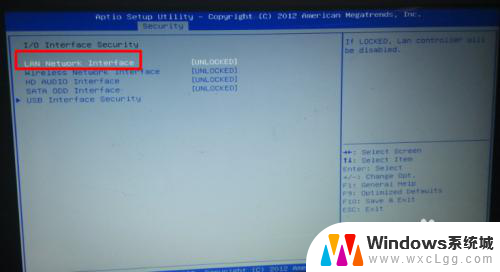
5.选择“LAN Network Interface”我们选择“lock”这样我们就把有线网卡锁住了,关闭了。
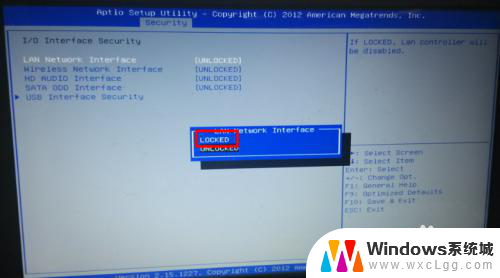
6.如果我们想打开,我们把他改为“unlock”就可以了。
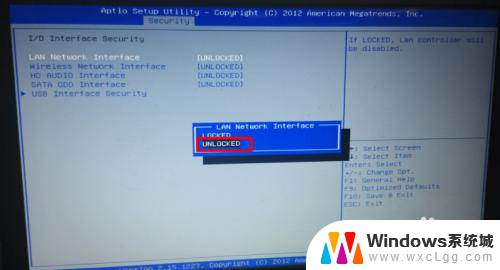
7.以上的操作就是关闭或启用我们的有线网卡的。如果我们在设置的过程中出现问题,或者我们以后突然发现我们不知道做什么设置了我们可以把我们的BIOS进行恢复的只要按键盘上的f9键就可以了。
8.
如果您觉得本经验有帮助,请点击正下方的或右上角的“投票”或“分享”或“关注”给我支持和鼓励。为了方便下次查看,您可以点击“收藏”。
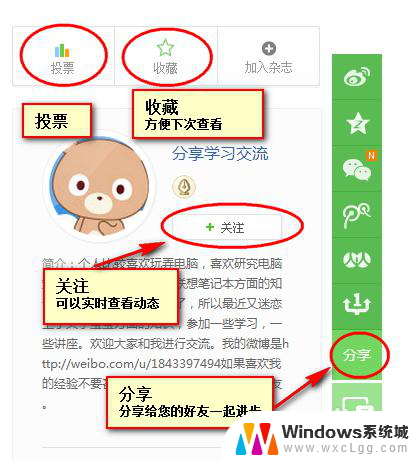
以上是关于华硕BIOS是否可以关闭网卡的全部内容,如果您遇到这种情况,不妨根据我的方法来解决,希望对大家有所帮助。
华硕bios能关闭网卡吗 华硕笔记本BIOS关闭有线网卡步骤相关教程
-
 华硕bios启动安全模式 华硕主板Secure Boot关闭步骤
华硕bios启动安全模式 华硕主板Secure Boot关闭步骤2024-05-23
-
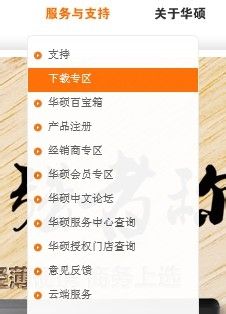 华硕笔记本升级bios教程 如何在华硕笔记本上更新BIOS
华硕笔记本升级bios教程 如何在华硕笔记本上更新BIOS2024-08-18
-
 华硕电脑怎么关闭屏幕 华硕笔记本关闭屏幕的方法
华硕电脑怎么关闭屏幕 华硕笔记本关闭屏幕的方法2024-06-25
-
 华硕笔记本如何进bios 华硕笔记本BIOS设置进入快捷键
华硕笔记本如何进bios 华硕笔记本BIOS设置进入快捷键2024-03-24
-
 华硕手提进入bios 华硕笔记本如何进入BIOS设置界面
华硕手提进入bios 华硕笔记本如何进入BIOS设置界面2024-02-17
-
 华硕笔记本都有键盘灯吗 华硕笔记本键盘灯怎么调节亮度
华硕笔记本都有键盘灯吗 华硕笔记本键盘灯怎么调节亮度2025-03-31
电脑教程推荐
- 1 固态硬盘装进去电脑没有显示怎么办 电脑新增固态硬盘无法显示怎么办
- 2 switch手柄对应键盘键位 手柄按键对应键盘键位图
- 3 微信图片怎么发原图 微信发图片怎样选择原图
- 4 微信拉黑对方怎么拉回来 怎么解除微信拉黑
- 5 笔记本键盘数字打不出 笔记本电脑数字键无法使用的解决方法
- 6 天正打开时怎么切换cad版本 天正CAD默认运行的CAD版本如何更改
- 7 家庭wifi密码忘记了怎么找回来 家里wifi密码忘了怎么办
- 8 怎么关闭edge浏览器的广告 Edge浏览器拦截弹窗和广告的步骤
- 9 windows未激活怎么弄 windows系统未激活怎么解决
- 10 文件夹顺序如何自己设置 电脑文件夹自定义排序方法